Tutorial: ¿Cómo añadir un gestor de AR de Spark?
Cuando crear un filtro de Instagram o cuenta de Facebook, tienes que entrar en el Spark AR Hub para publicarlo. Sin embargo, también es posible añadir un Spark AR Manager a la plataforma para que publique por ti y gestione los efectos en tu cuenta de Instagram o Facebook. Estos son los pasos que debes seguir para añadir un Spark AR Manager a tu cuenta.
Contacto
1- Conectar con Spark AR Hub
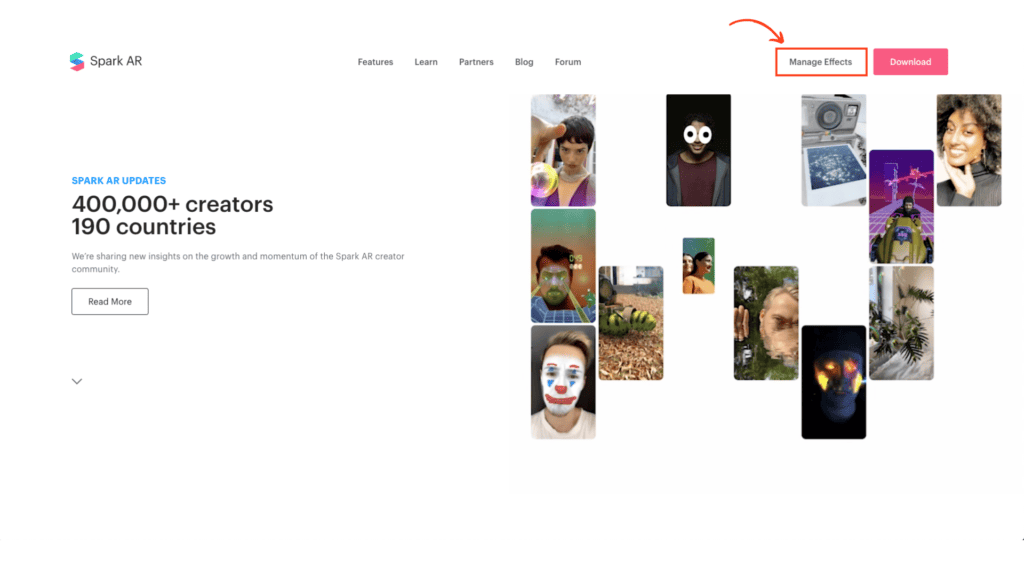
En primer lugar, hay que conectarse al Spark AR Hub con tus credenciales de Facebook. Spark AR Hub es la plataforma para publicar, gestionar tus filtros de Instagram y Facebook y también analizar el rendimiento de tus efectos.
2- Ve a la configuración de tu cuenta
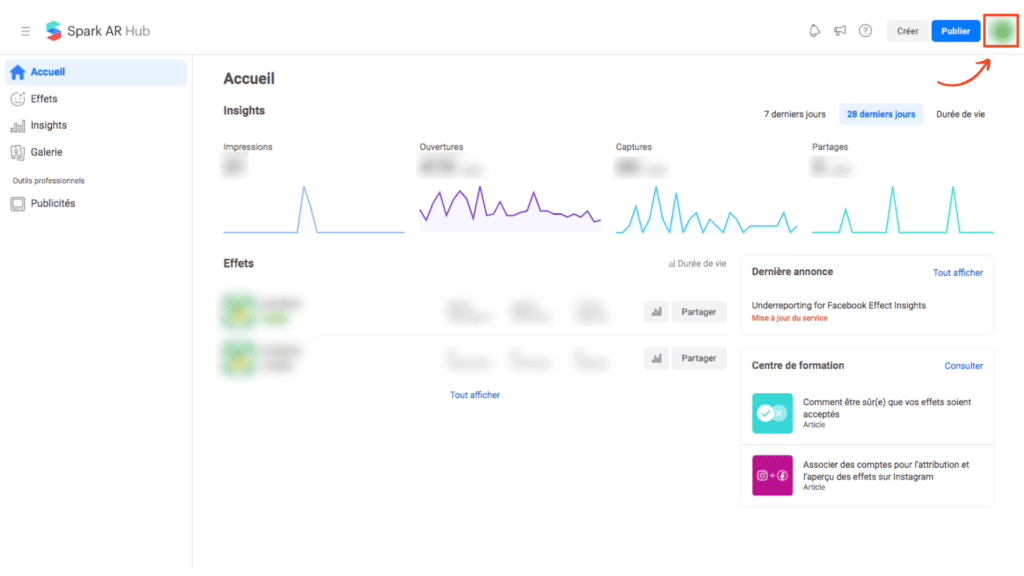
Luego, si tienes más de una cuenta de Instagram, asegúrate de que estás en la correcta simplemente mirando el pequeño icono de la parte superior derecha. Si no está en la cuenta correcta, simplemente "cambie de propietario".
Una vez que se encuentre en la cuenta deseada, haga clic en "configuración".
3- Acceso a las autorizaciones
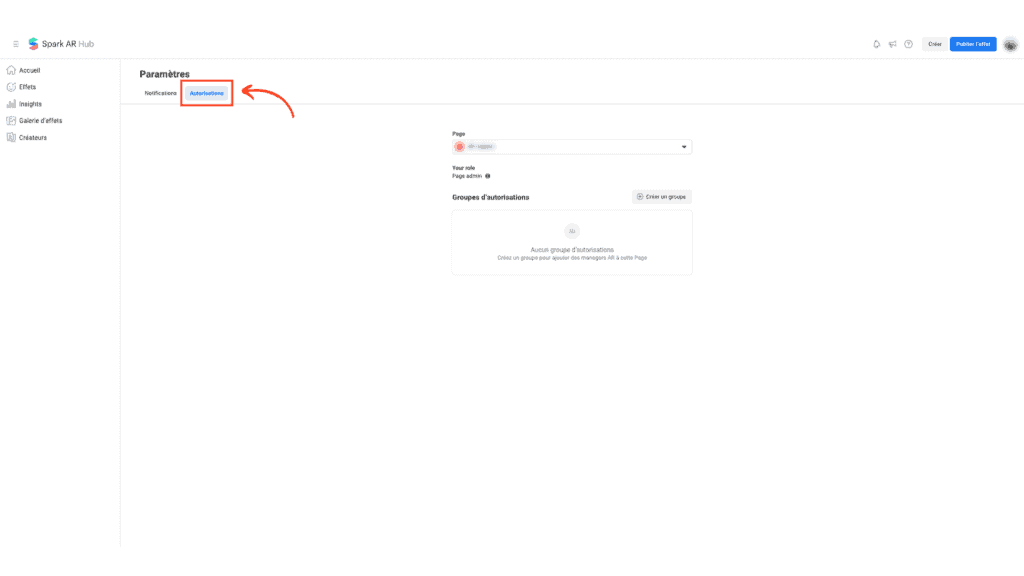
Cuando estés en la configuración, haz clic en "Permisos", que te permite gestionar el Spark AR Manager.
4- Añadir un gestor de AR de Spark
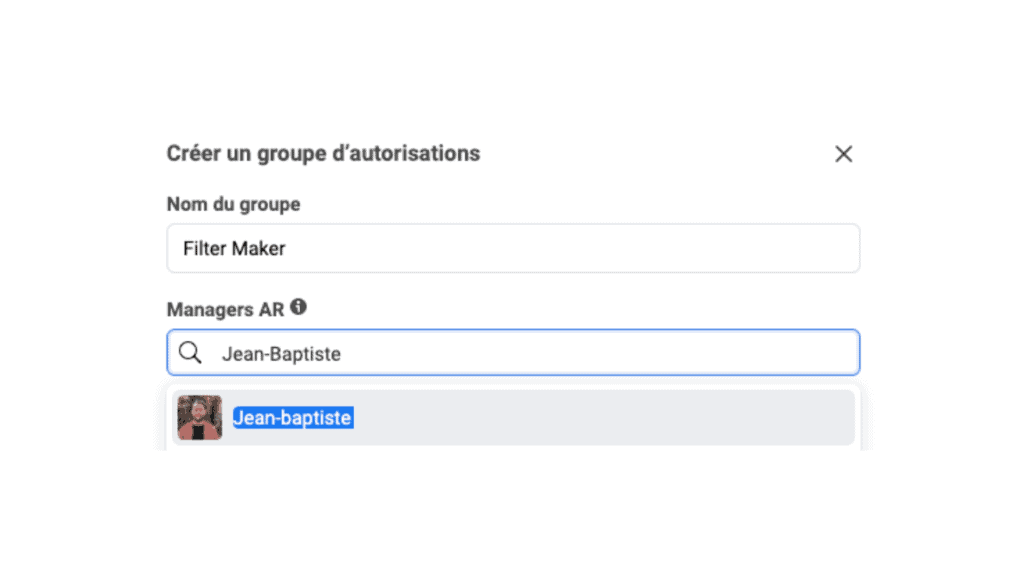
Haz clic en "Crear un grupo" y dale el nombre que desees.
Para añadir un Spark AR Manager, la persona que quieras añadir debe tener una cuenta de Facebook. Si no lo hacen, pídeles que se creen una cuenta de Facebook, si ya tienen una, entonces sólo tienes que buscar su nombre y apellido en la barra de búsqueda. Cuando aparezca la persona, haga clic en su cuenta y pulse "Crear".
5- Notificar al nuevo Spark AR Manager
Desgraciadamente, cuando se añade un Spark AR Manager, la persona en cuestión no recibirá una notificación para avisarle. Así que tienes que ponerte en contacto con ellos para avisarles y que puedan entrar a publicar el filtro en Instagram o Facebook.